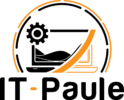Um eine HDD (Hard Disk Drive) in einem Laptop durch eine SSD (Solid State Drive) zu ersetzen, gibt es einige Schritte, die man beachten sollte. Hier ist eine vollständige Anleitung, wie man den Austausch durchführt:
- Sammeln Sie alle notwendigen Werkzeuge und Materialien:
- Eine neue SSD
- Ein Kreuzschraubenzieher
- Ein kleiner Schraubendreher oder Plastikspudger (optional, aber hilfreich, um das Gehäuse zu öffnen)
- Schalten Sie den Laptop aus und entfernen Sie den Akku. Stellen Sie sicher, dass der Laptop vollständig ausgeschaltet ist und ihn von jeder Stromquelle trennt, um Schäden am Laptop oder sich selbst zu vermeiden.
- Suchen Sie den HDD-Schacht. Dieser befindet sich in der Regel auf der Unterseite des Laptops und ist durch eine Abdeckung geschützt. Verwenden Sie den Kreuzschraubenzieher, um die Schrauben zu entfernen, die die Abdeckung halten.
- Entfernen Sie die HDD aus dem Schacht. Es gibt in der Regel zwei oder drei Schrauben, die die HDD im Schacht halten. Entfernen Sie diese Schrauben und ziehen Sie die HDD vorsichtig aus dem Schacht.
- Wenn Sie die Datein 1:1 auf die SSD kopieren wollen müssen Sie am besten über spezielle Software wie z.B. Acronis die zuvor ausgebaute HDD mit der neuen SSD „klonen“. Hierfür wird ein anderer Computer oder Laptop benötigt, der ausreichende Steckplätze und Anschlüsse verfügt um beide Festplatten noch anzuschließen. Im unteren Video wird gezeigt, wie man eine Festplatte klonen kann.
- Installieren Sie die SSD in den Schacht. Setzen Sie die SSD in den Schacht ein und befestigen Sie sie mit den Schrauben, die Sie zuvor von der HDD entfernt haben. Stellen Sie sicher, dass die SSD fest im Schacht sitzt und alle Anschlüsse korrekt angeschlossen sind.
- Schließen Sie das Gehäuse wieder. Verwenden Sie den Kreuzschraubenzieher, um die Abdeckung wieder anzubringen und alle Schrauben festzuziehen.
- Schließen Sie den Akku wieder an und starten Sie den Laptop neu. Wenn der Laptop gestartet wird, sollte die neue SSD erkannt werden. Stellen Sie sicher, dass das Betriebssystem und alle Anwendungen auf der SSD installiert sind.
- Möglicherweise müssen Sie das Betriebssystem neu installieren oder die Daten von der alten HDD auf die neue SSD übertragen. Dies kann entweder mit einer Datenübertragungssoftware oder manuell durch Kopieren der Dateien von der alten HDD auf die neue SSD durchgeführt werden.
Bitte beachten Sie, dass der Austausch der Festplatte bei manchen Laptops etwas komplizierter sein kann und dass das Öffnen des Laptops immer das Risiko von Schäden birgt. Deshalb empfehle ich, den Austausch nur von einem Fachmann durchführen zu lassen. Wenn Sie keine Erfahrung im Umgang mit Laptops oder in der Reparatur von elektronischen Geräten haben, sollten Sie sich an einen IT-Spezialisten wenden, um den Austausch der Festplatte durchzuführen. Auf diese Weise können Sie sicherstellen, dass der Austausch der Festplatte sicher und erfolgreich durchgeführt wird und dass keine Schäden am Laptop entstehen.